Halo Sobat! Pernahkah kamu bertanya-tanya bagaimana cara memperjelas tulisan yang buram di layar Android? Di era digital saat ini, di mana smartphone menjadi bagian tak terpisahkan dari kehidupan kita, kenyamanan dalam membaca di layar kecil menjadi penting. Mungkin kamu pernah mengalami situasi di mana teks di layar ponselmu tampak kabur atau sulit dibaca, yang tidak hanya mengganggu, tapi juga bisa merusak pengalaman membaca.
Nah, jangan khawatir! Artikel ini akan menjadi panduan lengkap untuk membantumu memperjelas tulisan di layar Android, agar pengalaman membaca digitalmu menjadi lebih nyaman dan menyenangkan. Dari meningkatkan kecerahan layar, memilih font yang tepat, hingga menggunakan aplikasi pembaca teks, kita akan membahas segalanya. Jadi, siapkan dirimu untuk menyelami dunia tampilan Android yang lebih jernih dan teks yang mudah dibaca.
Note: Gambar yang digunakan pada setiap langkah di bawah ini diambil dari smartphone Samsung Galaxy A71, sehingga akan sedikit berbeda dan perlu jika sobat menggunakan smartphone merk lain. Tapi tenang biasanya nama menu pada pengaturan akan tetap sama.
1. Meningkatkan Kecerahan dan Kontras Layar
Memperjelas tulisan yang buram di layar Android seringkali dapat diatasi dengan mengatur kecerahan dan kontras layar. Ini adalah cara yang efektif untuk membuat teks menjadi lebih tajam dan mudah dibaca, terutama dalam kondisi cahaya yang berbeda-beda. Berikut adalah langkah-langkah detail untuk menyesuaikan kecerahan dan kontras layar pada perangkat Androidmu:
Langkah-langkah:
1. Buka Menu Pengaturan
Pertama, buka menu ‘Pengaturan’ di perangkat Androidmu. Ikon untuk menu ini biasanya berbentuk roda gigi atau gear dan mudah ditemukan di layar utama atau daftar aplikasi.
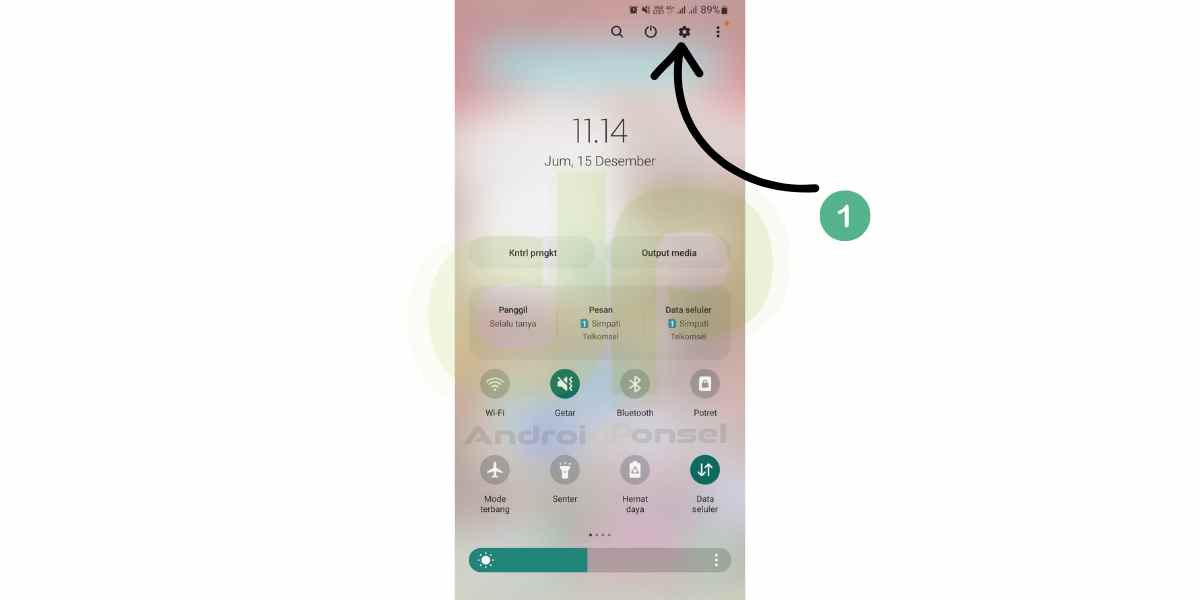
2. Masuk ke Pengaturan Tampilan
Dalam menu ‘Pengaturan’, cari dan pilih opsi ‘Tampilan’. Ini adalah tempat di mana kamu dapat mengatur berbagai aspek visual dari perangkatmu.
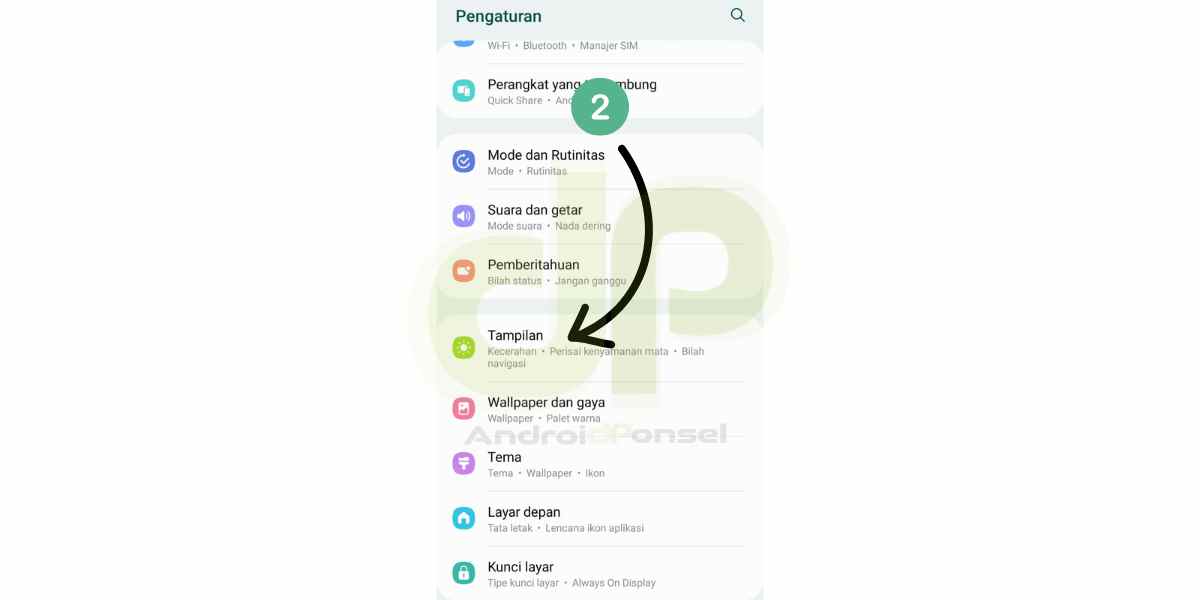
3. Sesuaikan Kecerahan Layar
Temukan slider atau opsi untuk menyesuaikan kecerahan layar. Sesuaikan ke tingkat yang nyaman untuk matamu. Ingat, kecerahan yang terlalu tinggi bisa cepat menguras baterai dan terlalu rendah bisa membuat mata cepat lelah.
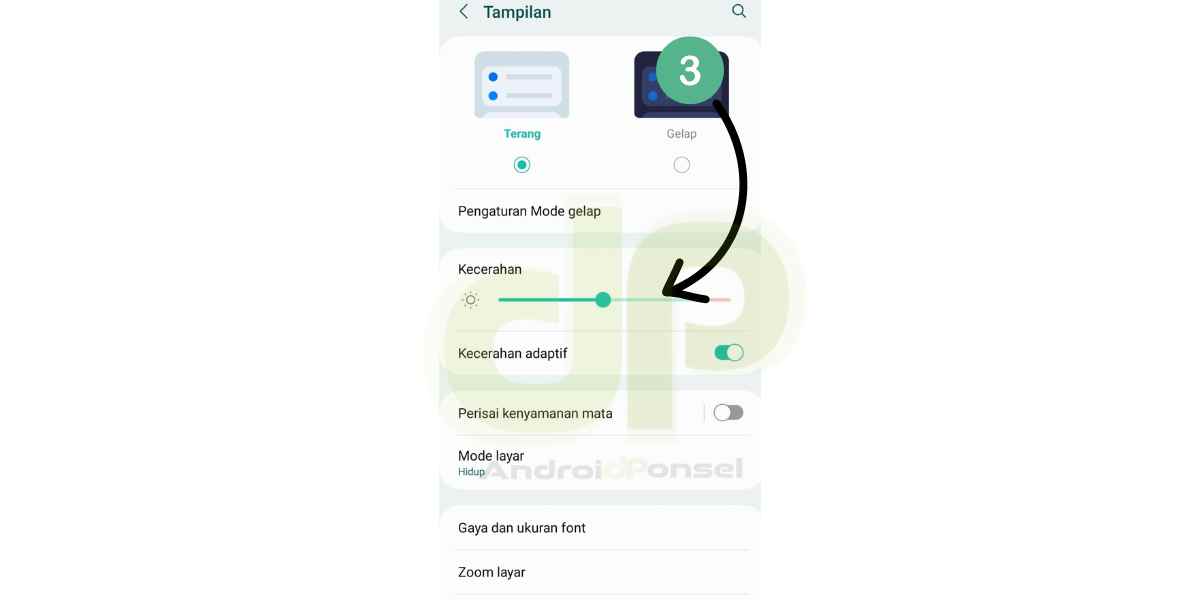
4. Atur Kontras Layar
Cari opsi untuk mengatur kontras layar. Menambahkan kontras akan membuat teks lebih tajam dan lebih mudah dibaca. Namun, seperti kecerahan, terlalu tinggi dapat menyebabkan gambar menjadi kasar atau tidak alami.
5. Simpan Pengaturan
Setelah menyesuaikan kecerahan dan kontras, pastikan untuk menyimpan pengaturan yang telah kamu buat. Beberapa perangkat mungkin menyimpan pengaturan ini secara otomatis.
6. Tes Perubahan
Buka sebuah teks atau aplikasi untuk melihat efek dari penyesuaian yang telah kamu buat. Jika masih ada kesulitan dalam membaca, kamu mungkin perlu melakukan beberapa penyesuaian tambahan.
7. Gunakan Fitur Kecerahan Adaptif (jika tersedia)
Jika ponselmu memiliki fitur ‘Kecerahan Adaptif’ atau yang serupa, aktifkan fitur ini. Ini akan membantu ponselmu menyesuaikan kecerahan layar secara otomatis berdasarkan cahaya sekitar, menjaga kenyamanan mata sepanjang waktu.
Dengan mengikuti langkah-langkah ini, Sobat akan dapat meningkatkan kualitas tampilan teks sehingga memperjelas tulisan di layar Android dan membuat pengalaman membaca lebih nyaman. Selamat mencoba, Sobat!
2. Mengaktifkan Mode Malam
Mode Malam adalah fitur penting pada smartphone Android yang membantu mengurangi emisi cahaya biru dari layar. Cahaya biru ini diketahui bisa mengganggu pola tidur dan menyebabkan kelelahan mata. Dengan mengaktifkan Mode Malam, bukan hanya teks di layar menjadi lebih jelas, tetapi juga membantu mengurangi ketegangan mata, terutama saat menggunakan ponsel di malam hari atau dalam kondisi cahaya rendah. Berikut adalah langkah-langkah untuk mengaktifkan Mode Malam:
Langkah-langkah:
1. Buka Menu Pengaturan
Mulailah dengan membuka menu ‘Pengaturan’ di perangkat Androidmu. Ikon pengaturan biasanya berbentuk roda gigi dan mudah ditemukan di layar utama atau dalam menu aplikasi.
2. Pilih Opsi Tampilan
Di dalam menu ‘Pengaturan’, cari dan pilih ‘Tampilan’. Ini adalah bagian di mana kamu dapat mengatur berbagai pengaturan yang terkait dengan cara ponsel menampilkan konten.
(Untuk gambar poin 1 dan 2 bisa dilihat pada gambar yang sama di bagian atas).
3. Aktifkan Mode Malam
Di bawah menu ‘Tampilan’, temukan opsi ‘Mode Malam’ atau ‘Night Mode’. Terkadang, fitur ini mungkin juga disebut ‘Blue Light Filter’ atau ‘Reading Mode’.
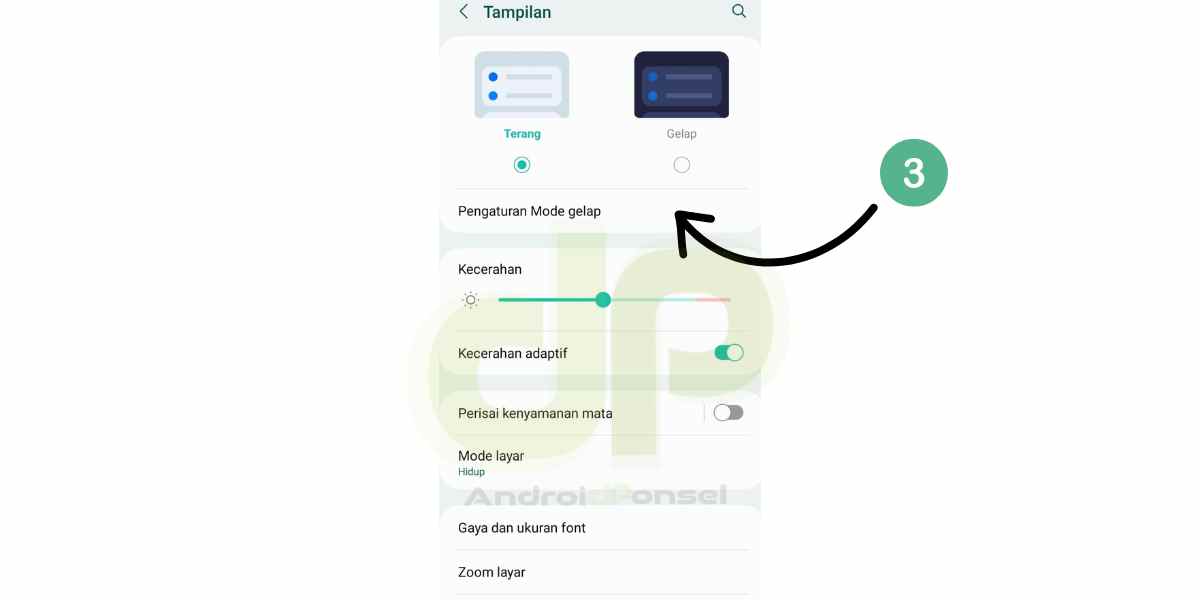
4. Sesuaikan Pengaturan
Setelah kamu mengklik Mode Malam, kamu akan memiliki opsi untuk mengaktifkan atau menyesuaikan tingkat filter. Beberapa perangkat memungkinkan kamu untuk mengatur intensitas filter atau menentukan jadwal kapan fitur ini aktif secara otomatis.
5. Simpan Pengaturan
Setelah menyesuaikan pengaturan sesuai keinginan, pastikan untuk menyimpan perubahan. Beberapa perangkat akan secara otomatis menerapkan pengaturan ini.
6. Periksa Perbedaan
Setelah mengaktifkan Mode Malam, buka sebuah teks atau aplikasi untuk melihat perbedaan dalam tampilan. Teks harus terlihat lebih jelas dan mata kamu akan merasa lebih nyaman, terutama saat membaca dalam waktu yang lama.
Dengan menggunakan Mode Malam, kamu tidak hanya memperjelas tulisan teks di layar Android, tetapi juga melindungi mata dari efek negatif cahaya biru. Ini sangat bermanfaat bagi Sobat yang sering menggunakan smartphone sebelum tidur atau dalam kondisi cahaya yang redup. Selamat mencoba dan merasakan perbedaannya, Sobat!
3. Memperbesar Ukuran Teks
Meningkatkan ukuran teks di perangkat Androidmu bisa menjadi solusi efektif untuk memperjelas tampilan teks yang buram. Ukuran teks yang lebih besar memudahkan mata dalam membaca, mengurangi ketegangan, dan memperbaiki pengalaman membaca secara keseluruhan. Berikut adalah langkah-langkah sederhana untuk menyesuaikan ukuran font di ponsel Android:
Langkah-langkah:
1. Buka Menu Pengaturan
Pertama, buka menu ‘Pengaturan’ pada perangkat Androidmu. Ikon untuk menu ini umumnya berbentuk roda gigi dan bisa ditemukan di layar utama atau daftar aplikasi.
2. Masuk ke Pengaturan Aksesibilitas
Di dalam menu ‘Pengaturan’, scroll ke bawah dan temukan opsi ‘Aksesibilitas’. Opsi ini dikhususkan untuk berbagai pengaturan yang memudahkan penggunaan ponsel.
3. Pilih Opsi Ukuran Font
Di bawah menu ‘Aksesibilitas’, cari dan pilih ‘Ukuran Font’, ‘Ukuran Teks’, atau opsi serupa. Nama pasti dari opsi ini mungkin berbeda tergantung pada merek dan model ponselmu.
4. Sesuaikan Ukuran Font
Kamu akan melihat sebuah slider atau pilihan untuk menyesuaikan ukuran font. Geser slider ini atau pilih ukuran font yang diinginkan untuk memperbesar teks. Kamu bisa melihat pratinjau perubahan secara langsung pada layar.
5. Simpan Pengaturan:
Setelah kamu puas dengan ukuran font baru, pastikan untuk menyimpan pengaturan ini. Beberapa perangkat akan menyimpan perubahan secara otomatis.
6. Uji Coba:
Buka teks atau aplikasi untuk melihat bagaimana perubahan ukuran font mempengaruhi pembacaan. Kamu harus merasakan perbedaan yang signifikan dalam kenyamanan membaca teks.
Dengan mengikuti langkah-langkah ini, Sobat akan dapat menyesuaikan ukuran teks sehingga memperjelas tulisan pada ponsel Android, membuat teks lebih mudah dibaca dan mengurangi kelelahan mata. Ini sangat berguna terutama bagi mereka yang menghabiskan banyak waktu membaca di layar kecil. Selamat mencoba dan nikmati pengalaman membaca yang lebih nyaman di perangkat Androidmu, Sobat!
4. Memilih Font yang Tepat
Selain memperbesar ukuran teks, memilih font yang tepat sangat penting untuk meningkatkan keterbacaan teks di layar ponsel Android. Font yang lebih jelas dan lebih mudah dibaca dapat membuat pengalaman membaca menjadi lebih nyaman dan mengurangi ketegangan pada mata. Berikut adalah langkah-langkah untuk memilih font yang tepat:
- Buka Pengaturan Ponsel: Mulai dengan membuka menu ‘Pengaturan‘ pada perangkat Androidmu.
- Akses Pengaturan Tampilan: Di dalam menu ‘Pengaturan‘, cari dan pilih opsi ‘Tampilan‘.
- Pilih Opsi Font atau Gaya Font: Di dalam menu ‘Tampilan‘, kamu akan menemukan opsi untuk ‘Font‘ atau ‘Gaya Font‘.
- Eksplorasi dan Pemilihan Font: Jelajahi pilihan font yang tersedia. Coba pilih beberapa font yang berbeda dan lihat pratinjau perubahannya pada layar.
- Uji Keterbacaan Font: Setelah memilih font, buka aplikasi teks atau email untuk mengevaluasi keterbacaannya. Pastikan font yang kamu pilih mudah dibaca dan nyaman untuk mata.
- Simpan Pengaturan: Jika kamu sudah puas dengan pilihan font, simpan pengaturan tersebut.
Dengan memilih font yang tepat, kamu dapat meningkatkan pengalaman membaca pada perangkat Androidmu, membuatnya lebih nyaman bagi mata saat membaca teks yang panjang atau dalam kondisi cahaya yang berbeda.
5. Memperbarui Aplikasi dan Sistem Operasi
Memperbarui aplikasi dan sistem operasi adalah kunci untuk menjaga ponsel Androidmu berfungsi dengan baik. Pembaruan seringkali menyertakan perbaikan bug, peningkatan keamanan, dan peningkatan tampilan yang dapat memperbaiki masalah keterbacaan teks. Berikut adalah langkah-langkah untuk memperbarui aplikasi dan sistem operasi:
- Periksa Pembaruan Sistem Operasi: Buka ‘Pengaturan‘ di perangkat Androidmu, scroll ke bawah, dan pilih ‘Sistem‘. Di sini, cari opsi ‘Pembaruan Sistem‘ atau ‘Pembaruan Perangkat Lunak‘.
- Unduh dan Instal Pembaruan: Jika ada pembaruan yang tersedia, ikuti instruksi di layar untuk mengunduh dan menginstalnya. Pastikan perangkatmu terhubung ke Wi-Fi dan memiliki cukup daya baterai.
- Perbarui Aplikasi: Buka Google Play Store, tap pada ikon menu, dan pilih ‘Aplikasi Saya & Permainan‘. Di sini, kamu akan melihat daftar aplikasi yang memerlukan pembaruan. Tap ‘Perbarui Semua’ atau pilih aplikasi tertentu untuk diperbarui.
- Restart Ponsel Setelah Pembaruan: Setelah pembaruan selesai, restart ponselmu untuk memastikan semua perubahan diterapkan dengan benar.
Dengan memperbarui sistem operasi dan aplikasi secara teratur, kamu akan memastikan bahwa perangkatmu memiliki fitur terbaru dan terbaik, serta perlindungan dari masalah keamanan yang mungkin muncul. Ini juga dapat membantu memastikan bahwa teks dan grafik ditampilkan dengan optimal di perangkat Android dan memperjelas tulisan sehingga mudah di baca.
6. Membersihkan Layar Ponsel
Kotoran dan sidik jari pada layar ponsel dapat mempengaruhi kejelasan teks dan gambar, membuat layar tampak buram dan kotor. Membersihkan layar ponsel secara teratur adalah cara sederhana namun efektif untuk menjaga kejelasan tampilan. Berikut adalah langkah-langkah yang bisa kamu ikuti:
- Matikan Ponsel: Sebelum membersihkan, pastikan ponsel dimatikan untuk menghindari kerusakan.
- Gunakan Kain Microfiber: Gunakan kain microfiber atau kain lembut lainnya yang tidak meninggalkan serat. Kain ini ideal untuk membersihkan layar elektronik.
- Pembersih Khusus Layar: Gunakan cairan pembersih khusus untuk layar elektronik. Hindari menggunakan alkohol atau pembersih berbasis amonia yang dapat merusak lapisan anti-reflektif layar.
- Metode Pembersihan: Semprotkan sedikit cairan pembersih pada kain, bukan langsung ke layar. Kemudian, bersihkan layar dengan gerakan melingkar yang lembut untuk menghilangkan kotoran dan sidik jari.
- Keringkan Layar: Gunakan bagian kain yang kering untuk menghilangkan kelembapan yang tersisa di layar.
- Periksa Layar: Nyalakan ponsel dan periksa apakah ada noda yang tertinggal. Jika ya, ulangi proses pembersihan.
7. Menggunakan Aplikasi Pihak Ketiga
Jika langkah-langkah standar belum cukup untuk mempertajam teks yang buram pada layar Android, kamu bisa mencoba menggunakan aplikasi pihak ketiga. Salah satu aplikasi yang direkomendasikan adalah Remini AI Photo Enhancer, yang tersedia di Google Play Store. Berikut cara menggunakannya:
- Unduh Aplikasi: Buka Google Play Store di perangkat Androidmu dan cari “Remini AI Photo Enhancer“. Unduh dan instal aplikasi.
- Buka Aplikasi: Setelah terinstal, buka aplikasi Remini.
- Pilih Foto atau Teks yang Ingin Ditingkatkan: Pilih gambar atau foto yang berisi teks buram yang ingin kamu perjelas.
- Gunakan Fitur Peningkatan: Dalam aplikasi, gunakan fitur peningkatan atau ‘enhance’ untuk mempertajam teks yang buram. Aplikasi ini menggunakan kecerdasan buatan untuk meningkatkan kualitas gambar.
- Simpan Hasil: Setelah proses peningkatan selesai, simpan hasilnya di perangkatmu.
Aplikasi seperti Remini dapat sangat membantu dalam mempertajam teks dan gambar yang buram, memberikan hasil yang lebih jelas dan tajam. Ini bisa menjadi solusi alternatif ketika metode lainnya belum cukup efektif.
8. Mengatur Tema dan Wallpaper
Mengatur tema dan wallpaper yang tepat pada perangkat Androidmu bisa sangat membantu dalam meningkatkan kontras antara teks dan latar belakang, sehingga memudahkan pembacaan teks. Berikut adalah langkah-langkah untuk mengatur tema dan wallpaper yang membantu meningkatkan keterbacaan teks:
- Buka Pengaturan Tampilan: Buka menu ‘Pengaturan‘ pada perangkat Androidmu dan pilih ‘Tampilan‘.
- Pilih Tema atau Wallpaper: Di dalam menu ‘Tampilan‘, kamu akan menemukan opsi untuk mengganti tema atau wallpaper. Beberapa perangkat Android mungkin memiliki opsi ini di bawah menu terpisah yang disebut ‘Tema‘ atau ‘Wallpaper‘.
- Eksplorasi dan Pemilihan: Eksplorasi berbagai tema dan wallpaper yang tersedia. Pilih tema atau wallpaper yang memiliki kontras tinggi antara latar belakang dan teks, seperti latar belakang gelap dengan teks terang atau sebaliknya.
- Uji Keterbacaan: Setelah mengubah tema atau wallpaper, buka aplikasi yang sering kamu gunakan untuk membaca teks. Perhatikan apakah ada peningkatan dalam keterbacaan teks.
- Penyesuaian Lanjutan: Jika perlu, lakukan penyesuaian lanjutan pada pengaturan tampilan, seperti kecerahan atau kontras untuk memperjelas tampilan teks.
Baca juga: Tema Naruto untuk Android: Gaya, Instalasi, dan Tips
9. Menjaga Kesehatan Mata
Menjaga kesehatan mata sangat penting, terutama saat kamu menghabiskan banyak waktu di depan layar. Berikut adalah beberapa tips untuk menjaga kesehatan mata:
- Istirahatkan Mata Secara Teratur: Ikuti aturan 20-20-20: setiap 20 menit, lihat sesuatu yang berjarak 20 kaki (sekitar 6 meter) selama 20 detik.
- Atur Pencahayaan Lingkungan: Pastikan pencahayaan di sekitar area kerjamu cukup terang. Pencahayaan yang buruk dapat menyebabkan mata lelah lebih cepat.
- Gunakan Kacamata Pelindung Layar: Pertimbangkan untuk menggunakan kacamata dengan filter cahaya biru atau kacamata anti-reflektif untuk mengurangi ketegangan mata.
- Jaga Kelembaban Mata: Jika mata terasa kering, gunakan tetes mata atau sering berkedip untuk menjaga kelembaban mata.
- Pengaturan Layar yang Tepat: Atur posisi layar agar tidak terlalu tinggi atau rendah dari pandangan mata. Jarak ideal layar dari mata adalah sekitar satu lengan.
- Pemeriksaan Mata Rutin: Lakukan pemeriksaan mata secara rutin untuk memastikan tidak ada masalah penglihatan yang tidak terdiagnosis.
Dengan mengikuti langkah-langkah ini, kamu tidak hanya dapat meningkatkan keterbacaan teks di perangkat Androidmu, tetapi juga menjaga kesehatan mata dalam jangka panjang.
Penutup
Memperjelas tulisan di layar smartphone Android bukanlah tugas yang sulit. Dengan mengikuti tips di atas, kamu dapat meningkatkan kenyamanan membaca dan mengurangi ketegangan mata. Selamat mencoba, dan semoga tulisan ini membantu kamu mendapatkan pengalaman membaca yang lebih nyaman di perangkat Androidmu!











Leave a Comment